WordPress Veritabanınızı Varsayılan Ayarlara Sıfırlama
Yayınlanan: 2024-04-26WordPress veritabanınızı varsayılan ayarlarına sıfırlamak ister misiniz? Bu blog size eklenti olsun ya da olmasın bunu nasıl yapacağınızı gösterecek.
WordPress veritabanını sıfırlamanın, sorunları giderme, yeni bir başlangıç yapma veya geliştirme sırasında yapılan değişiklikleri geri alma gibi çeşitli nedenleri olabilir.
Sebep ne olursa olsun, veritabanı ayarlarını sıfırlamak yalnızca birkaç tıklamayı gerektirir. Bir WordPress eklentisi kullanabilir veya veritabanını barındırma hesabınız aracılığıyla manuel olarak sıfırlayabilirsiniz .
Yeni başlayan biri olarak geri dönüşü olmayan hatalar yapmaktan veya değerli verilerinizi kaybetmekten endişe duyabilirsiniz.
Merak etme! Yalnız değilsiniz.
Bugün, WordPress veritabanınızı sıfırlamak için her adımda size yol göstereceğim. Temel sorgularla başlayalım:
WordPress Veritabanı Nedir ve Nasıl Çalışır?
Başlangıçta, WordPress ile çalışmaya başladığınızda bir web sitesi oluşturmak için yepyeni bir tuval elde edersiniz. Sonunda sitenizi özelleştirmeye başlarsınız ve veritabanınız tüm verileri biriktirir.
WordPress, web sitenizin verilerini depolamak için MySQL veritabanı yönetim sistemini kullanır.
Bir veritabanı genellikle birden fazla tablodan oluşur. Her tablo gönderiler, sayfalar, yorumlar, kullanıcılar, ayarlar ve eklenti verileri gibi belirli bilgileri saklar.
Zamanla eklentileri yükleyip kaldırabilir ve çeşitli ayarları deneyebilirsiniz. Sonuç olarak veritabanınız karmaşık, şişkin ve verimsiz hale gelebilir.
Bu gereksiz veriler web sitenizi yavaşlatabilir, yükleme sürelerini artırabilir ve eklentiler veya temalar arasında çakışmalara neden olabilir.
Veritabanını sıfırlamak bu sorunları hızlı bir şekilde çözebilir . Web sitenizi temizlemenizi ve kolaylaştırmanızı sağlar.
Ayrıca şunu da okuyabilirsiniz: WordPress'te Veritabanı Bağlantısı Kurma Hatası Nasıl Düzeltilir?
Neden WordPress Veritabanını Varsayılan Ayarlara Sıfırla
Bu soruya net bir cevap alabilmeniz için hikayemi sizlerle paylaşabilirim.
WordPress'i ilk yüklediğimde web sitemi oluşturmanın heyecanı içindeydim. Bu siteyi yeni beceriler öğrenmek ve farklı özellikleri test etmek için oluşturdum. WordPress'in çeşitli işlevlerini keşfetmek için birçok tema ve eklentiyi etkinleştirdim.
Bir noktada yapılandırılmamış ve gereksiz verilerin taşması nedeniyle birçok sorunla karşılaştım. Bu nedenle her şeyi sıfırlamak istedim.
WordPress veritabanını çevrimiçi olarak varsayılan ayarlarına sıfırlamanın birçok etkili yolu vardı. Veritabanımı geri döndürmek için farklı yaklaşımlar uygulamaya başladım. O andan itibaren, yeni fikirleri test etmem veya farklı test sitelerimdeki sorunları gidermem gerektiğinde veritabanımı birkaç kez sıfırladım.
Ayrıca bir geliştirme veya hazırlama sitesi üzerinde çalışırken siteyi tekrar tekrar sıfırlamanız gerekebilir. Farklı özellikleri, temaları veya eklentileri sorunsuz bir şekilde test etmenizi sağlar.
Üstelik bir WordPress veritabanı zamanla hatalar, bozuk veriler veya yanlış yapılandırmalar biriktirebilir . Veritabanını sıfırlamak, bu sorunları tanılamanıza ve çözmenize olanak tanır.
Veritabanınızı sıfırlamak, gönderiler, sayfalar, yorumlar ve kullanıcı verileri (mevcut yönetici kullanıcı hariç) dahil olmak üzere web sitenizin içeriğini siler. Bunu yalnızca bir geliştirme veya hazırlama sitesinde veya canlı sitenizin veritabanının tam bir yedeğini aldığınızda yaptığınızdan emin olun.
WordPress Veritabanınızı Varsayılan Ayarlara Sıfırlama
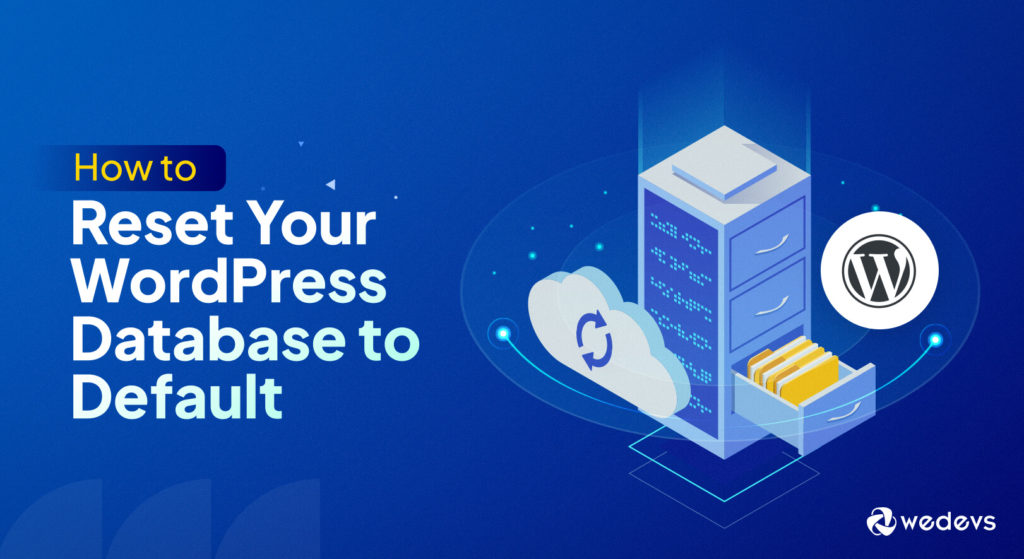
Bugün size WordPress sitenizi sıfırlamak için iki yöntem göstereceğim.
- Yöntem 1: WordPress'inizi Bir Eklentiyle Sıfırlayın
- Yöntem 2: Veritabanınızı Eklenti Olmadan Sıfırlayın
Not: Her işlem tüm verilerinizi silecektir ve bunu geri alamazsınız.
Gerekli Önlem: Yedekleme, Yedekleme, Yedekleme!
Bildiğiniz gibi WordPress veritabanı tüm önemli verilerinizi saklar. Bu, gönderileri, sayfaları, eklentileri, tema ayarlarını, medya dosyası verilerini vb. içerebilir. WordPress veritabanını sıfırladığınızda, tüm verileriniz ve ayarlarınız silinir.
Bu nedenle sıfırlama işlemine başlamadan önce bir web sitesi yedeği oluşturmalısınız. Bunu manuel olarak veya bir WordPress yedekleme eklentisi kullanarak yapabilirsiniz.
Gelecekte, önceki sitenizden bir şeye ihtiyacınız olursa, verileri yedekten hızlı bir şekilde geri yükleyebilirsiniz.
Yöntem 1: WordPress'inizi Bir Eklentiyle Sıfırlayın
Veritabanınızı sıfırlamanıza yardımcı olabilecek birkaç WordPress eklentisi vardır. Bazı popüler seçenekler şunlardır:
- WP Sıfırlama
- Gelişmiş Veritabanı Temizleyici
- Veritabanı Sıfırlama
Burada, WordPress veritabanınızı “WP Reset” kullanarak varsayılan ayarlara sıfırlamaya yönelik adım adım bir kılavuz bulunmaktadır.
Adım 1: WP Reset Eklentisini Yükleyin ve Etkinleştirin
Öncelikle kimlik bilgilerinizi kullanarak WordPress yönetici kontrol panelinize giriş yapın. Eklentiler → Yeni Ekle'ye gidin. Arama çubuğuna “WP Sıfırla” yazın. Eklentiyi bulduğunuzda “Şimdi Kur”a ve ardından “Etkinleştir” e tıklayın.
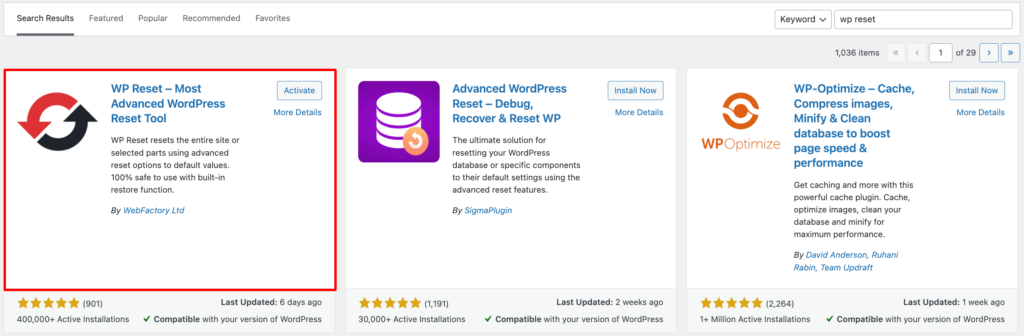
Alternatif olarak eklentiyi WordPress deposundan indirebilirsiniz. Siteyi ziyaret edin ve arama alanına “WP Reset” eklenti adını girin. Eklentiyi indirin ve WordPress sitenize yükleyin.
Eklentiyi yükleme konusunda yardıma ihtiyacınız varsa, WordPress Eklentisi Kurulumu İçin Nihai Kılavuz'daki bu kılavuza bakın.
Adım 2: WordPress Veritabanınızı Sıfırlayın
Şimdi WordPress yönetici menünüzden Araçlar → WP Sıfırlama seçeneğine gidin.
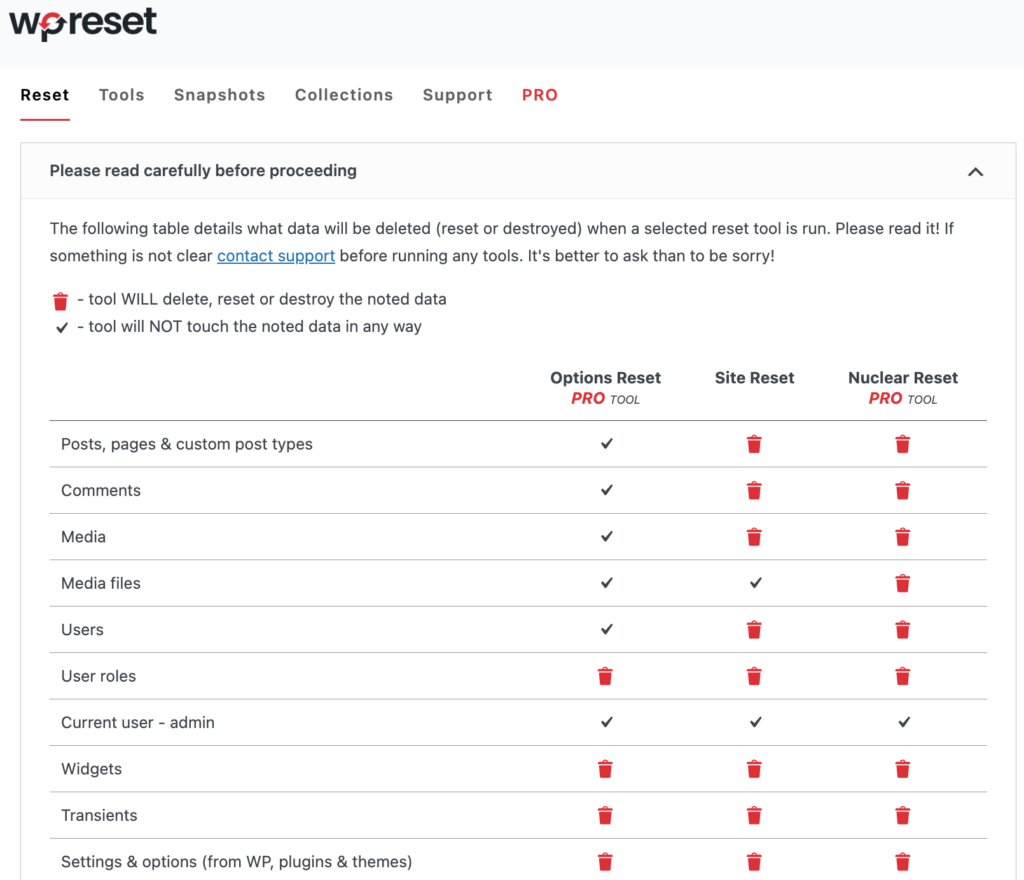
Burada tüm ayar seçeneklerini içeren ayrıntılı bir sayfa göreceksiniz. Ücretsiz veya Pro sürüm için mevcut seçenekleri burada kolayca ayırt edebilirsiniz.
Bugün Ücretsiz sürümü kullandığım için Site Sıfırlama bölümüne ilerleyin. Bu seçeneklerin kullanımı tamamen ücretsizdir.
İşleminizi onaylamak için “Onay” alanına “sıfırla” yazın. Daha sonra sıfırlama işlemini başlatmak için “Siteyi Sıfırla” düğmesine tıklayın.
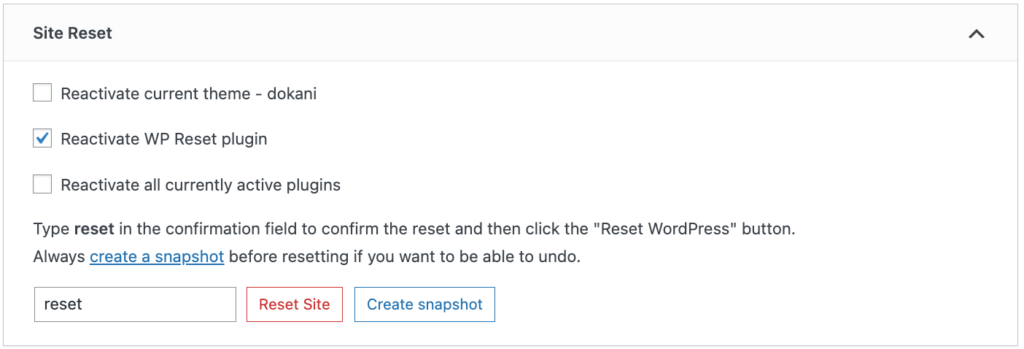
Bir onay açılır penceresi görünecektir. Veritabanını sıfırlamak istediğinizi onaylamanızı isteyecektir.
Onay mesajını dikkatlice okuyun.
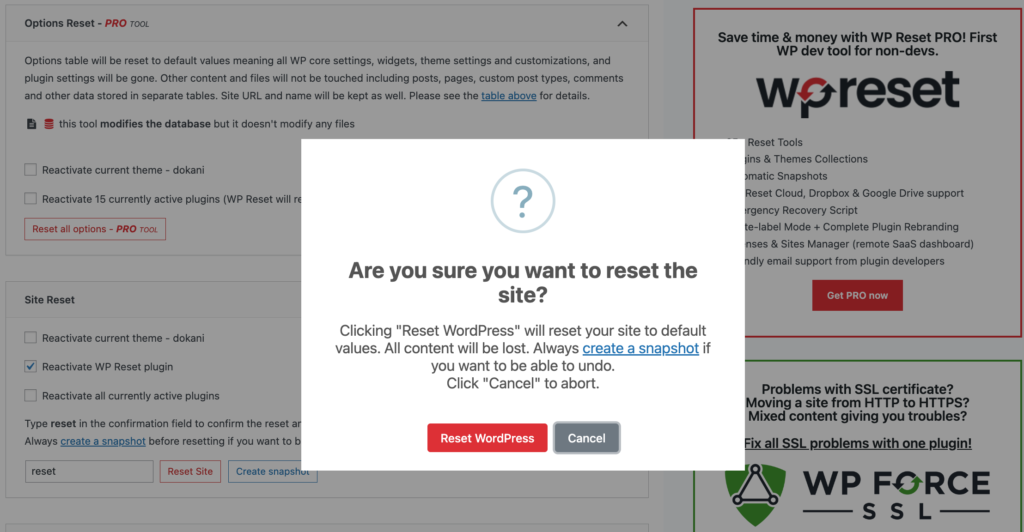
Sıfırlamaya devam etme kararınızı onaylayın. “WordPress'i Sıfırla” düğmesine tıklayın.
Eklenti şimdi WordPress veritabanınızı sıfırlamaya başlayacak. Bu işlem veritabanınızın boyutuna bağlı olarak birkaç dakika sürebilir.
Sıfırlama tamamlandıktan sonra WordPress kontrol panelinizin ana sayfasına yönlendirileceksiniz . Orada bir başarı mesajı göreceksiniz.

Veritabanının sıfırlandığını doğrulamak için WordPress sitenizi ziyaret edin .
Ancak WP Reset, temanızı ve eklenti dosyalarınızı silmek yerine devre dışı bırakır. Gerekirse bu eklentiyi kullanarak bu dosyaları da silebilirsiniz.
3. Adım: Tema ve Eklenti Dosyalarınızı Kalıcı Olarak Silin
Araçlar menüsüne geri dönün ve “WP Sıfırla”yı seçin. WP Reset eklenti arayüzündeki “Araçlar” sekmesine tıklayın.
“Temaları Sil” etiketli bölümü bulun. WordPress sitenizdeki tüm temaları silmek için “Tüm temaları sil” düğmesine tıklayın.

Bir onay açılır penceresi görünecektir. Onaylamak için “Tüm temaları sil” e tıklayın.
Daha sonra “Eklentileri sil” butonuna tıklayın.
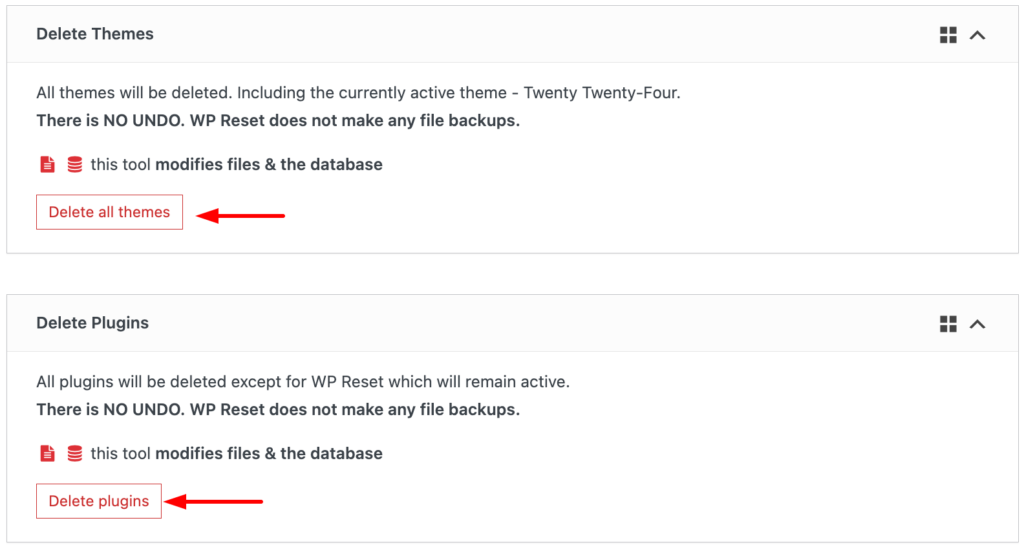
Başka bir onay açılır penceresi görünecektir. Web sitenizdeki tüm eklentileri silmek için “Eklentileri sil” e tıklayın.
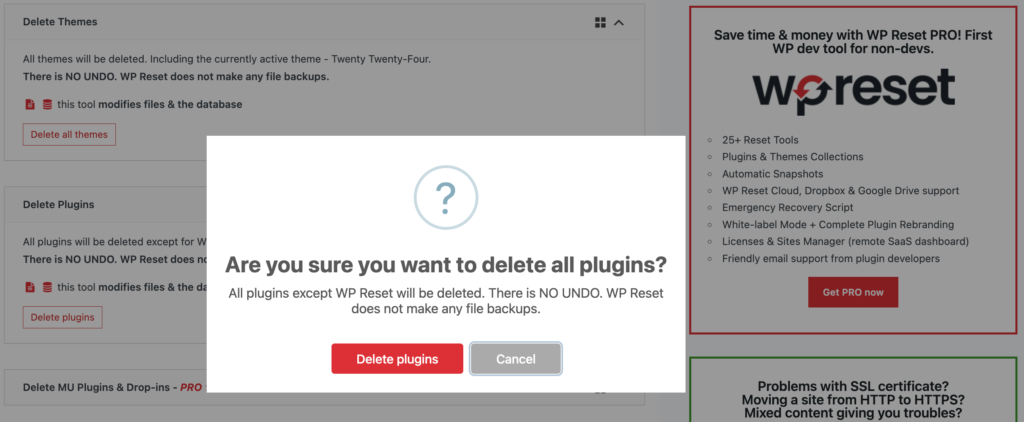
WordPress siteniz artık varsayılan durumunda olacaktır. Artık temaları, eklentileri yükleyerek ve web sitenize yeni içerik ekleyerek yeni bir başlangıç yapabilirsiniz.
Herhangi bir sorunla karşılaşırsanız veya sitenizin önceki durumuna geri dönmeye karar verirseniz sıfırlama işlemini başlatmadan önce oluşturduğunuz yedekten geri yükleme yapabilirsiniz.
WP Reset ayrıca gelecekteki geri yükleme için veritabanı anlık görüntüleri oluşturma ve yorumlar, geçici olaylar veya medya gibi belirli öğeleri sıfırlama gibi özellikler de sunar. Bu işlevler için eklentinin ayarlarını keşfedin.
Yöntem 2: Veritabanınızı Eklenti Olmadan Sıfırlayın
Bir eklenti kullanmak istemiyorsanız, bu tamamen sorun değil. WordPress veritabanınızı cPanel'den de sıfırlayabilirsiniz.
Bir eklenti kullanmadan WordPress veritabanınızı sıfırlamak için şu adımları izleyin:
Adım 1: Mevcut Veritabanını Silin
CPanel'inize giriş yapın ve veritabanı bölümüne gidin. “MySQL Veritabanları” na tıklayın.
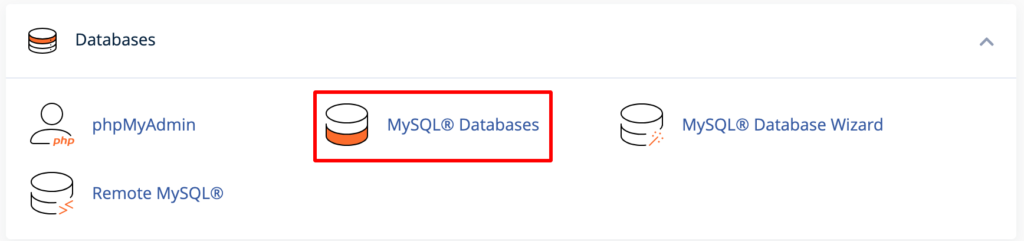
Orada çeşitli veritabanları bulabilirsiniz. WordPress veritabanınızı tanımlamanız gerekir. İçinde web sitenizin adı olabilir.

Daha sonra yanındaki “Sil” seçeneğine tıklayın.
Adım 2: Yeni Bir Veritabanı Oluşturun
Eski veritabanını sildiniz. Şimdi yeni bir tane oluşturmanız gerekiyor. Neyse ki, eskisini sildiğiniz yerde yeni bir veritabanı oluşturma seçeneğine sahip olacaksınız.
Aynı "MySQL Veritabanları" bölümünde "Yeni Veritabanı Oluştur" seçeneğine ilerleyin.
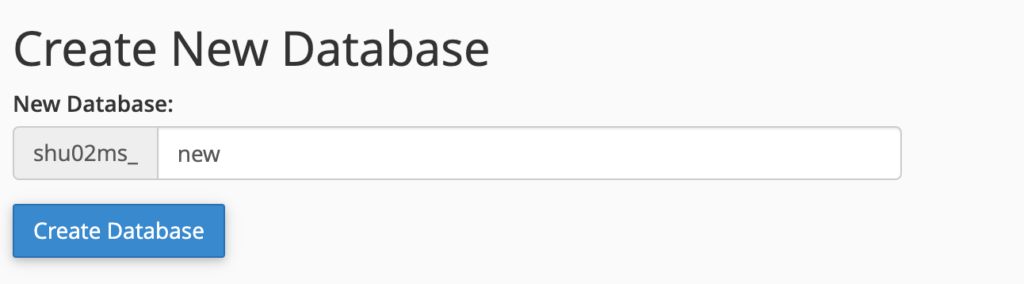
Yeni veritabanınıza bir isim verin ve “Veritabanı oluştur” butonuna tıklayın. Sizin için yeni bir veritabanı oluşturur.
Daha sonra yeni oluşturulan veritabanına bir kullanıcı atayın. Veritabanına Kullanıcı Ekle Bölümüne doğru aşağı kaydırın. Burada iki açılır menü bulacaksınız: biri kullanıcılar için, diğeri veritabanları için.
İlgili açılır menülerden bir kullanıcıyı ve yeni oluşturulan veritabanını seçin. Son olarak “Ekle” butonuna tıklayın.
3. Adım: wp-content Klasörünü silin
CPanel kontrol paneline dönün ve Dosya Yöneticisini açın.
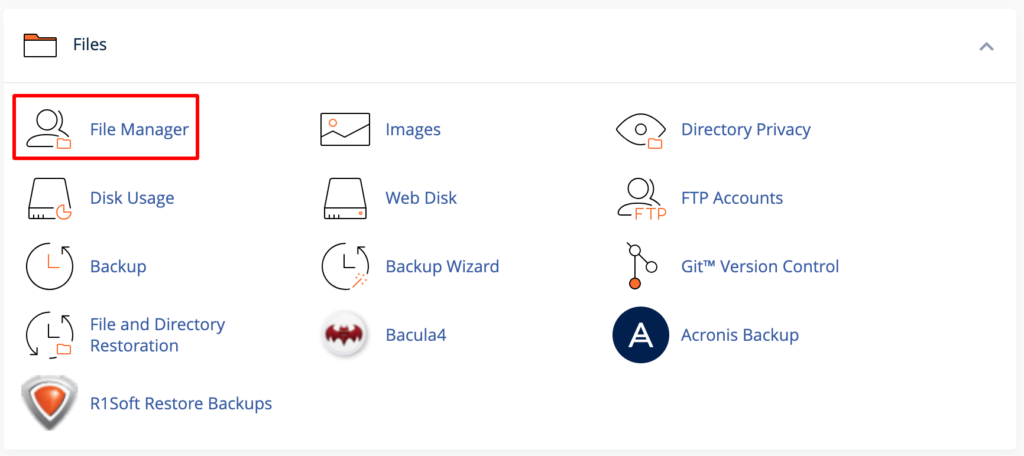
Public_html dizinine tıklayın ve wp-content klasörünü bulun. Son olarak silin.
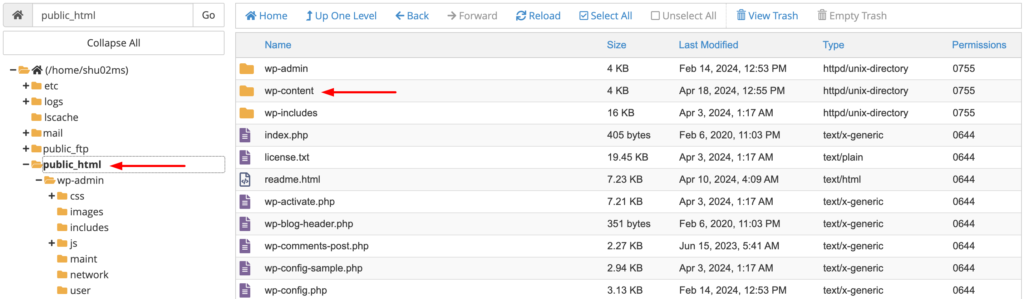
Bu eylem, tüm eklenti ve tema dosyalarını WordPress kurulumunuzdan kaldıracaktır.
Adım 4: WordPress'i yeniden yükleyin
Veritabanınızı tamamen sıfırladınız. Ancak WordPress siteniz işlevsel değil.
İşlevsel hale getirmek için URL çubuğunuza gidin. Şimdi, URL çubuğuna YourWebsite.com/wp-admin/install.php yazın ( “Web Siteniz”i gerçek alan adınızla değiştirin ).
Ekranınızda bir hoş geldiniz formu göreceksiniz. Burada, varsayılan ayarlarınız ve yeni veritabanı kimlik bilgilerinizle ilgili gerekli bilgileri sağlamanız gerekir.
Gerekli bilgileri doldurduktan sonra “WordPress Yükle” butonuna tıklayarak devam edin. WordPress yeniden yüklenecek ve web siteniz yeniden tamamen çalışır hale gelecektir.
Tebrikler! Artık WordPress veritabanınızı varsayılan ayarlara nasıl sıfırlayacağınıza ilişkin her iki yöntemi de biliyorsunuz.
Alternatif olarak barındırma sağlayıcınızla iletişime geçebilirsiniz. Bazı barındırma şirketleri, veritabanınızı güvenli ve kontrollü bir şekilde sıfırlamak için yararlı araçlar veya eklentiler sunar.
WordPress Veritabanınızı Varsayılan Ayarlara Sıfırlama Hakkında SSS
1. WordPress veritabanımı sıfırlamak güvenli midir?
C: Kesinlikle! Web sitenizin güncel bir yedeğini aldığınız sürece veritabanınızı sıfırlamak güvenli ve geri döndürülebilir bir işlemdir. Devam etmeden önce uygun önlemleri aldığınızdan ve yedeklemenizi iki kez kontrol ettiğinizden emin olun.
2. WordPress veritabanımı sıfırlamak içeriğimi kalıcı olarak silecek mi?
C: Evet, WordPress veritabanınızı sıfırlamak tüm içeriği, ayarları, temaları ve eklentileri kalıcı olarak silecektir. Önemli verilerin kaybolmasını önlemek için sıfırlama işlemine devam etmeden önce sitenizi yedeklemeniz çok önemlidir.
3. Medya dosyalarımı kaybetmeden WordPress veritabanımı sıfırlayabilir miyim?
C: Evet, bazı eklentiler sıfırlama işlemi sırasında medya dosyalarını saklama seçenekleri sunar. Gerekirse medya kitaplığınızı korumak için uygun ayarları seçtiğinizden emin olun.
4. WordPress veritabanımı sıfırlamak geri alınabilir mi?
C: Hayır, WordPress veritabanınızı sıfırlamak geri alınamaz. Sıfırlamayı onayladığınızda tüm veriler kalıcı olarak silinir ve işlemi geri almanın bir yolu yoktur. Devam etmeden önce sitenizin yedeğini aldığınızdan emin olun.
5. Sıfırlama işlemi sırasında sorun veya hatalarla karşılaşırsam ne olur?
C: Panik yapmayın! Özellikle süreçte yeniyseniz, yol boyunca hıçkırıklarla veya zorluklarla karşılaşmak alışılmadık bir durum değildir. Herhangi bir sorun veya hatayla karşılaşırsanız derin bir nefes alın, talimatları dikkatle inceleyin ve yardım istemekten çekinmeyin. Yolun her adımında size yardımcı olmak için buradayım!
Bu yeni başlayanlara uygun kılavuzlara göz atın:
- WordPress Web Sitesinin Yüklenmemesi Sorunu Nasıl Çözülür?
- WordPress Sitenizi Herhangi Bir Veri Kaybetmeden Başka Bir Sunucuya Nasıl Taşıyabilirsiniz?
- 2024'te WordPress Siteniz için Üstün Güvenlik Kılavuzu
WordPress Veritabanınızı Sıfırlamaya Hazır mısınız?
Ve işte karşınızda: WordPress veritabanınızı varsayılan ayarlarına sıfırlamak için nihai rehberiniz! Kolayca başlayabilmeniz için nedenini, nasılını ve aradaki her şeyi anlattım.
İşte bugünkü tartışmanın kısa bir özeti.
Veritabanınızı sıfırlamanız gerektiğinde birkaç senaryo olabilir. Örneğin:
- Web sitenizde arızalar veya güvenlik ihlalleri yaşanıyor
- Temaları veya eklentileri test etmek için yeni bir kuruluma ihtiyacınız var
- Web sitenizi tamamen yeniliyorsunuz
WordPress veritabanınızı varsayılan ayarlara sıfırlamak yalnızca birkaç adım gerektirir (yukarıda gösterildiği gibi). Ancak veritabanının sıfırlanması, sitenizin tüm verilerini içerdiğinden hassas bir işlemdir.
Sitenizde önemli bir değişiklik yapmadan önce WordPress sitenizin tam yedeğini aldığınızdan emin olun.
Uzmanlardan yardım almaktan asla çekinmeyin. Ayrıca sorularınızı aşağıdaki yorum kısmına da ekleyebilirsiniz.
